지난 두 차례의 포스트를 통해 태블로에서 이루어지는 조인에 대해서 살펴보았습니다
첫번째 포스트에서는 조인의 일반적인 내용들,
두번째 포스트에서는 특수한 형태의 조인을 사례를 통해 살펴보았습니다
조인을 한 마디로 정리하면 - 비전문적인 용어이긴 하지만 - 데이터를 옆으로 붙이는 작업입니다
오늘 살펴볼 유니온(Union)은 데이터를 밑으로 붙이는 작업으로 이해하면 쉽습니다
We Are Here
[01] Tableau Fundamentals
[02] Data Preparation
[03] Manipulating Data
▪ Join
▪ Union
▪ Blending
[04] Building a Chart
[05] Analytics Pane
[06] Filter
[07] Table Calculation
[08] Parameter
[09] Level of Detail Expressions
[10] Map
[11] Dashboard Rendering
유니온(Union), 데이터를 밑으로 붙이는 작업
역시 가벼운 사례를 통해서 살펴보는 것이 이해하는데 가장 좋은 방법인 것 같습니다
하나의 엑셀 워크북에 다음과 같은 두 개의 시트가 있습니다
각각 7월과 8월의 매출 금액과 수익 금액이 표시되어 있습니다


이 워크북을 태블로에 올려보면, 아래 그림과 같이 7월과 8월 시트가 동시에 나타나고 있음을 확인할 수 있습니다

유니온을 만드는 방법은 크게 두 가지입니다
(1) 7월 시트를 먼저 Drag & Drop 후 8월 시트를 7월 시트 살짝 아래로 가져가는 방법 (왼쪽 그림)
(2) 7월과 8월 시트를 동시에 선택한 후 한꺼번에 Drag & Drop 하는 방법 (오른쪽 그림)


그렇게 해서 나온 유니온의 결과를 확인해보면,

일단 행의 개수(62개)를 보건데, 유니온이 정확히 이루어진 것 같습니다
다만, 매출액과 이익 필드는 NULL값으로 확인되고 있네요
그 이유는 7월 시트와 8월 시트의 필드명이 살짝 달라서 그렇습니다
7월 시트에는 '매출'이라는 필드명이 있는 반면 8월 시트에는 '매출액'이라는 필드명이 있습니다
7월 시트에는 '수익'으로 표기된 반면, 8월 시트에는 '이익'으로 표기되어 있습니다
같은 내용이지만 필드명이 다르기 때문에 위와 같이 나오는 것이죠
이런 문제들을 바로 잡아줄 수 있는 태블로의 기능이 있습니다
먼저 동일한 내용의 필드를 컨트롤(또는 커맨드) 키를 이용해서 동시에 잡아준 후
아래의 그림에서 보이는 불일치 필드 병합(Merge Mismatched Fields)을 클릭합니다

그러면 아래와 같이 감쪽같이 두 개의 필드가 합쳐집니다 :D

그리고 합쳐진 필드의 필드명은 예전 포스트에서 다루었듯이,
필드명 위에서 마우스 우클릭 후 이름 바꾸기를 통해 원하는 필드명을 만들어줄 수 있습니다
유니온은 조인에 비해 작동 원리나 결과물이 간단하고 직관적입니다
이해에 큰 어려움이 없을 것으로 믿습니다!
"엑셀 워크북끼리 유니온이 되나요?"
많은 분들이 유니온과 관련하여 주신 질문입니다
됩니다
이 부분에 대해서는 의견이 좀 분분한 것 같은데, 사례를 통해 한 번 테스트해보겠습니다
UnionTest_01.xlsx 파일에는 7월과 8월의 일자, 매출, 수익 정보가 들어있고,
UnionTest_02.xlsx 파일에는 9월과 10월의 동일 정보가 들어있습니다
그리고 두 파일은 하나의 폴더 안에 들어있습니다
먼저 UnionTest_01.xlsx 파일을 불러옵니다. 아래의 그림처럼 두 개의 시트가 확인되고 있습니다

8월 밑에 보이는 새 Union을 안쪽으로 Drag & Drop 하면 아래 그림과 같은 창이 나오게 됩니다

위의 그림의 유니온 창에서 와일드카드(자동)을 선택하면, 아래와 같은 인터페이스가 보입니다
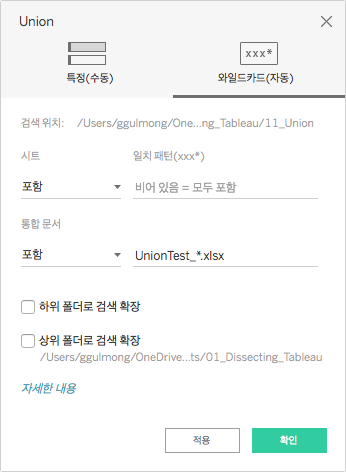
명시된 검색 위치에서 통합문서를 찾을 것인데, 파일명이 "Union_Test_"로 시작하는 xlsx 파일을 찾아서 유니온하라는 의미입니다
지금의 예시에서는 동일한 폴더에 01과 02 두 파일이 있기 때문에, 파일 검색을 하위 폴더나 상위 폴더로 확장하지는 않았습니다
필요에 따라 체크박스 선택하면 되겠습니다
확인을 눌러보면, 7월에서 10월까지, 4개월의 데이터 총 124개의 행을 확인할 수 있습니다

어렵지 않지요? :D
유니온은 유용하게 활용할 수 있는 기능이지만, 크게 어렵지 않은 주제여서 가볍게 이해만해도 되지 않을까 싶습니다
다음 포스트에서는 태블로에서만 독특하게 나오는 개념 중 하나인 '블렌딩(Blending)'이라는 기능이 도대체 무엇인지,
시원하게 털어보도록 하겠습니다 :D

'v3 | Tableau Deep Dive' 카테고리의 다른 글
| [3]-3. 블렌딩 (2) (0) | 2019.10.11 |
|---|---|
| [3]-3. 블렌딩 (1) (0) | 2019.10.11 |
| [3]-1. 조인 (2) (3) | 2019.10.07 |
| [3]-1. 조인 (1) (1) | 2019.10.06 |
| [2]-6. 사용자 지정 SQL (3) | 2019.10.06 |



